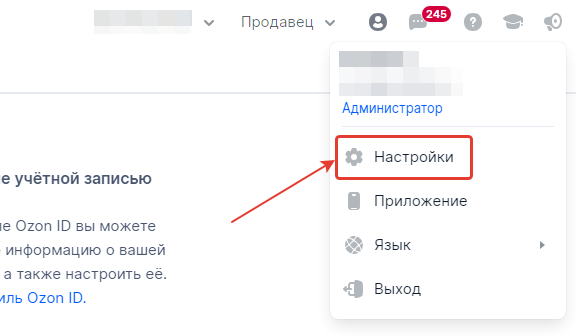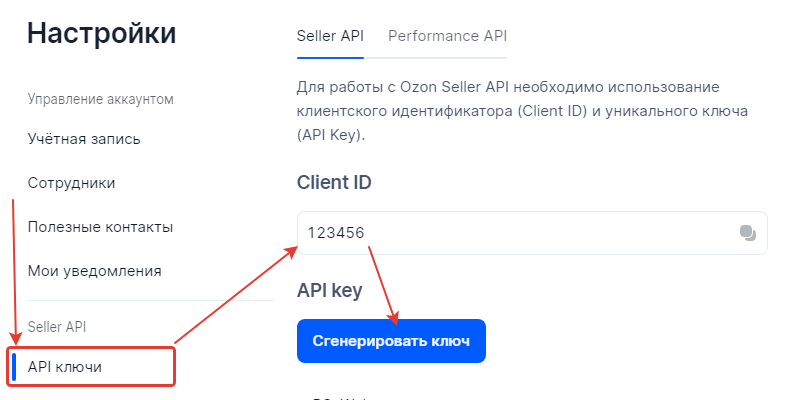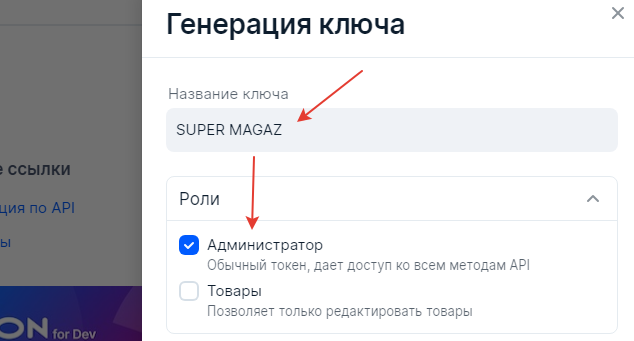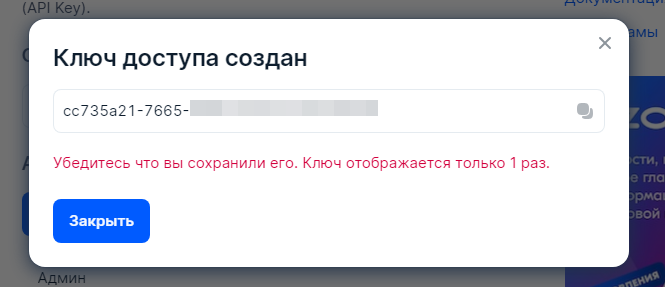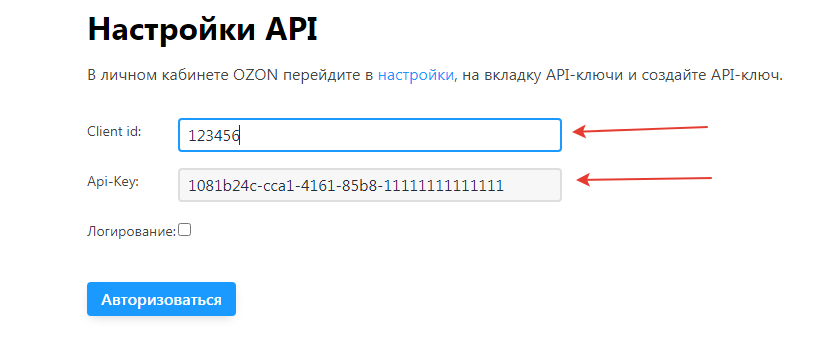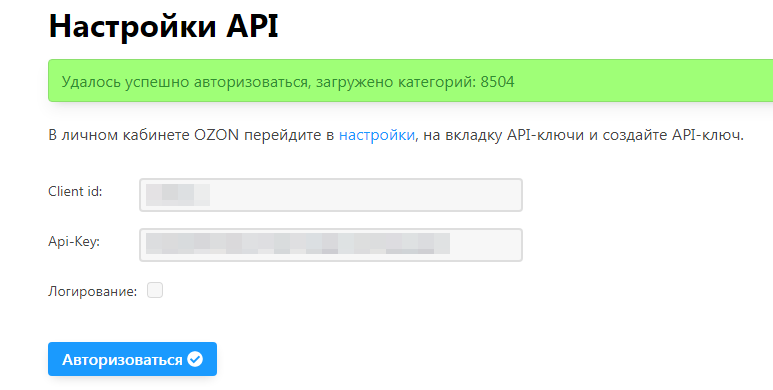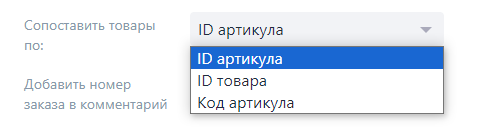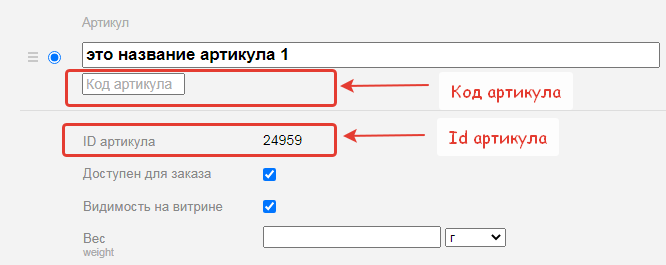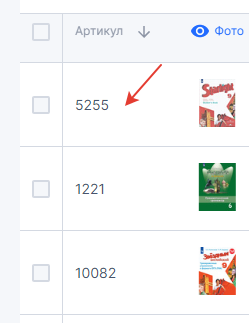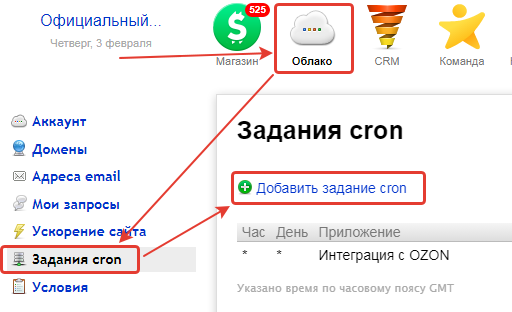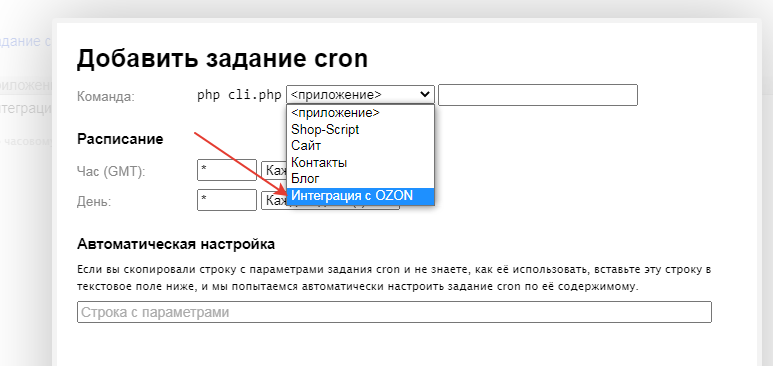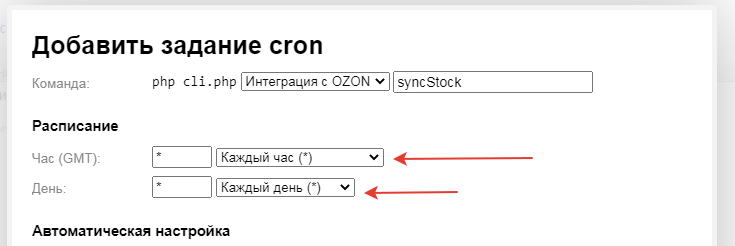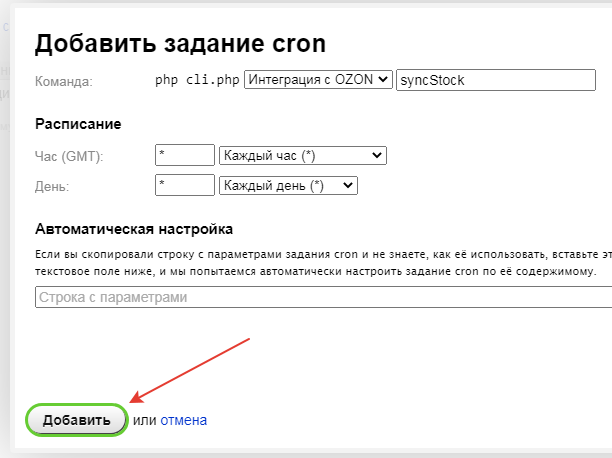Диагностика ошибок при экспорте товаров в Ozon
В данной инструкции содержится описание возможных ошибок при экспорте товаров в Ozon. Предполагается, что вы уже ознакомились с инструкцией и настроили экспорт товаров.
Содержание:
- 1. Проблемы с экспортом товаров
- 1.1. Товары не выгружаются в Ozon
- 1.2. Конкретный товар не выгрузился в Ozon
- 1.3. В Ozon не передаётся значение конкретной характеристики с сайта
- 1.4. Техподдержка просит код импорта для проверки
- 1.5. Другие вопросы по экспорту
1. Проблемы с экспортом товаров
Лог-файлы:
- ozon/export_produсts/exported_product.log - содержит полную информацию об отправляемых товарах и характеристиках, весь объект данных.
- ozon/export_produсts/validate.log - содержит информацию о товарах, не прошедших внутреннюю валидацию (например, у товара отсутствуют изображения)
1.1. Товары не выгружаются в Ozon
Нужно проверить следующее:
1) Происходит ли запуск:
Включите логирование. Проверьте, обновляется ли лог exported_product.log при попытках отправки товаров. Если дата изменения файла не меняется, значит запуск не происходит.
2) Ошибки при внутренней валидации
Проверьте присутствие нужных вам товаров в логе ozon/export_produсts/validate.log Чаще всего туда попадают товары без изображений, или без обязательных атрибутов.
3) Ошибки валидации со стороны Ozon.
Если какой-то атрибут не нравится Ozon, товар может не появиться на маркетплейсе. Ошибки, которые сообщает Ozon в ответ на попытку экспорта записываются в лог-файлы вашего сайта и в разделе "статус экспорта", пример:
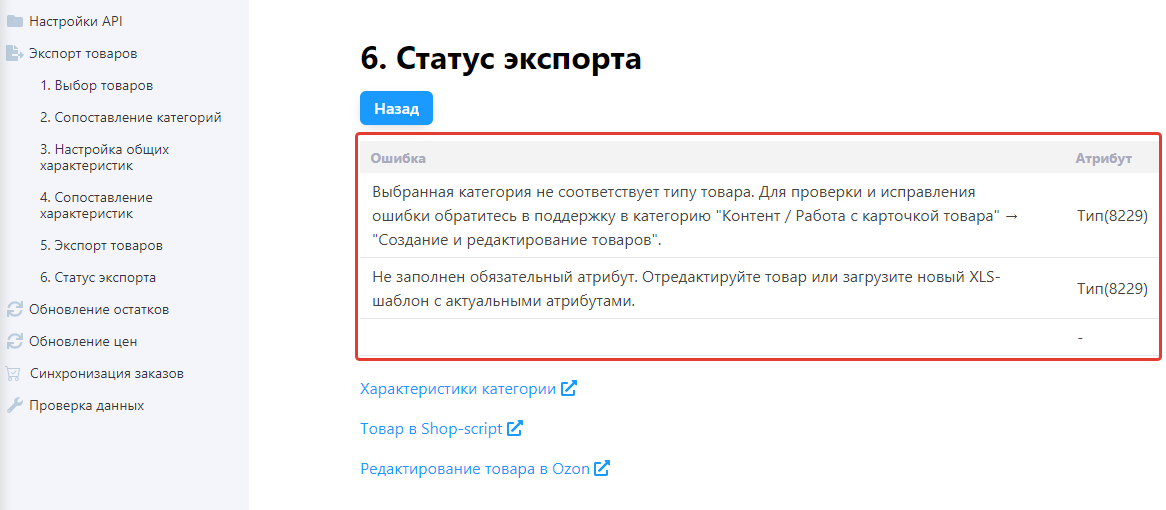
Проверьте записи в "Истории обновлений" в личном кабинете Ozon, там могут быть сообщения об ошибках:
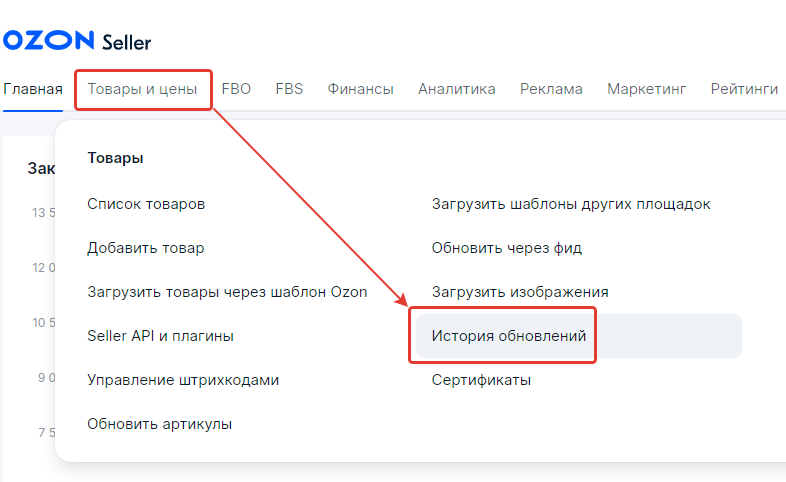
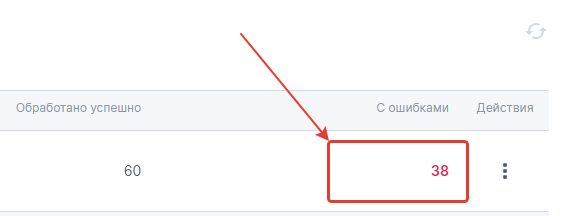
Вы можете скачать файл с подробностями ошибок и устранить их.
1.2. конкретный товар не выгружается в Ozon
Допустим, вы обнаружили, что один или несколько конкретных товаров не попали в Ozon. Нужно проверить следующее:
1. Отправлялся ли товар вообще.
Зайдите в раздел "Статус экспорта", найдите последние запуски и проверьте присутствие товара в этих списках. Возможно здесь же вы найдете причину, по которой Ozon не принял товар.
2. Товара нет в последних отправках
В этом случае, либо товар не прошёл внутреннюю валидацию, либо не был выбран для экспорта.
Зайдите в раздел "Проверка данных" и попробуйте найти этот товар по названию.
3. Товар есть в "проверке данных", но для него не отображаются никакие данные (их ноль).
Так может происходить по следующим причинам:
а) Товар "скрыт", а галочка "Выгружать скрытые товары" не активирована.
б) Товара нет в наличии, а галочка "Выгружать товары, которых нет в наличии" не активирована.
в) У товара остаток "бесконечность", а галочка "Выгружать товары с остатком бесконечность" не активирована.
г) Стоит ограничение выгрузки по цене, а стоимость товара ниже этой отметки.
д) Для товара не сопоставлена категория
4. Товара нет в "проверке данных".
Это означает, что товар не попал в список выбранных списков/категорий. Самая частые причины ошибок:
а) Для экспорта выбрана не "главная категория" товара. Главная - это та, что в редактировании товара стоит первой. Остальные считаются второстепенными - это особенность структуры Webasyst.
б) Выбрана родительская категория, а товар находится в подкатегории. Если для родительской категории не включена настройка "Включить товары из подкатегори" (в настройках категории), то товары из подкатегории не попадают в выгрузку. Та же ситуация может быть и наоборот - выбраны все подкатегории, а товар находится только в родительской категории.
1.3. В Ozon не передаётся значение конкретной характеристики с сайта.
К этому же пункту относится ошибка "Не заполнен обязательный атрибут. Отредактируйте товар или загрузите новый XLS-шаблон с актуальными атрибутами."
Пример вопроса: выгружаю товары в Ozon, но в карточке товара в личном кабинете не заполняется характеристика "Бренд" (или любая другая характеристика).
Первое, что нужно проверить, это действительно ли у вас что-то передаётся с сайта для этой характеристики этой категории.
Проверьте, что вы сопоставили значение характеристики, для этого перейдите в категорию товара, найдите характеристику и сопоставление значений:
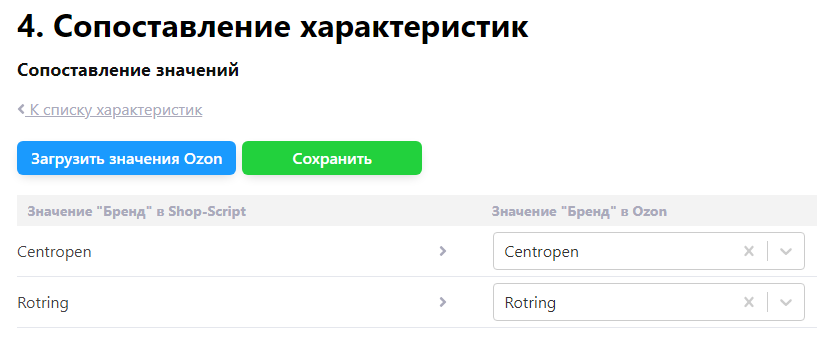
Проверьте, что в выбранном товаре заполнен бренд в характеристике (что там не пусто).
Более детальная проверка отправляемых данных: нужно запомнить id характеристики, который указывается в скобках
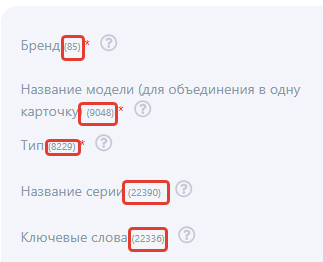
После этого заходим в раздел "Проверка данных", находим пример товара по названию, и кликаем на него, пример:
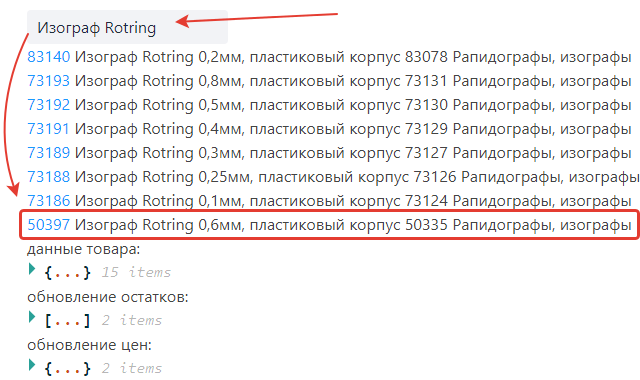
В пункте "Данные товары" нажимаем на зеленую стрелку, чтобы раскрыть подробности, далее пункт attributes
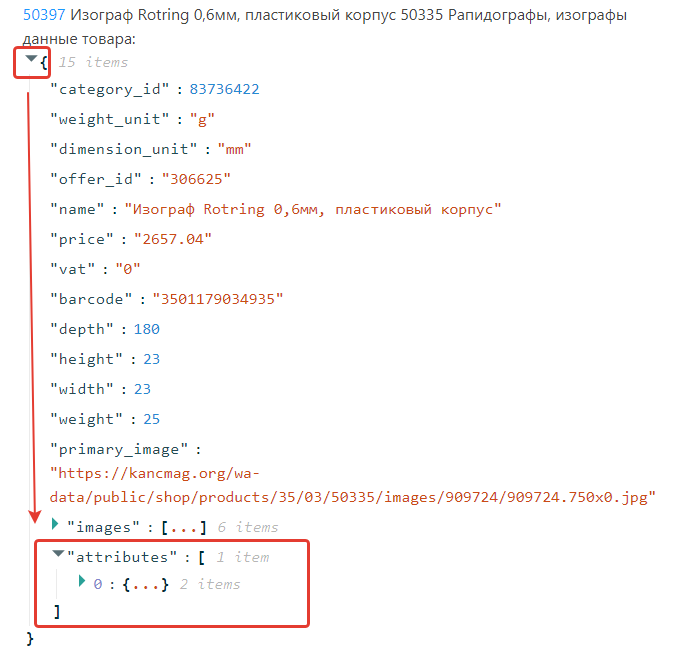
Здесь находим id той характеристики, с которой есть проблема и смотрим, что передаётся для этого товара:
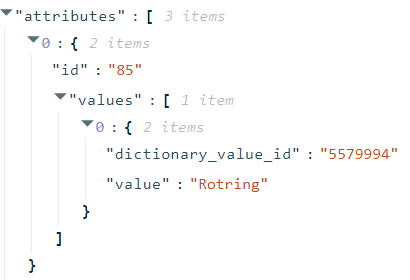
В данном случае можно увидеть, что для характеристики с id 85 (Бренд) отправлено значение Rotring.
Аналогичную информацию можно найти в файле логов, если логирование включено.
Вопрос: характеристика заполнена, но всё равно не обновляется в Ozon - почему?
Обновление информации в Ozon может происходить только полностью. Нельзя обновить одну или две характеристики. Поэтому если не заполнена какая-то одна любая обязательная характеристика, то не обновится вся информация о товаре. То есть вы не сможете обновить информацию о характеристике "Бренд", если у вас, например, не указаны габариты товара.
1.4. Характеристика заполнена, но не обновляется в Ozon
Первое, что нужно знать - обновление информации в Ozon может происходить только полностью. Нельзя обновить одну или две характеристики. Поэтому если не заполнена какая-то одна любая обязательная характеристика, то не обновится вся информация о товаре. То есть, вы не сможете обновить информацию о характеристике "Бренд", если у вас, например, не указаны габариты товара.
Второе - нужно посмотреть ответ Ozon на попытку отправку товара. Это можно сделать в разделе "Статус экспорта":

На первом экране список запусков экспорта. Кликнув по строке вы попадёте в результат конкретного запуска экспорта, и откроется список товаров, которые были отправлены. С правой стороны отображается список ошибок, которые прислал Ozon в ответ на попытку экспорта товаров:
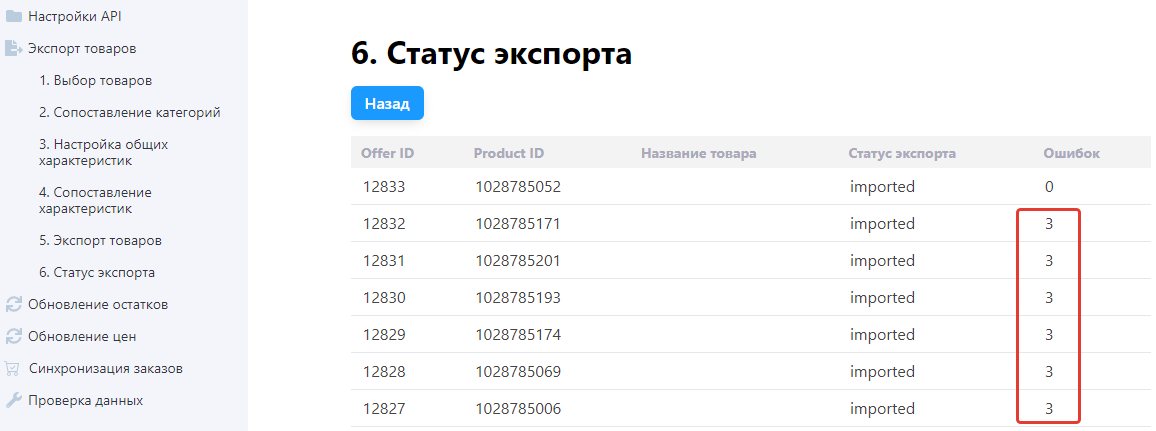
Пример ошибок:
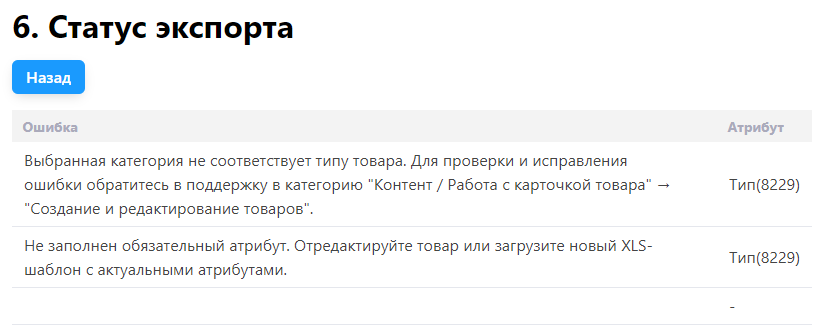
В данном случае, мы видим, что для товара выбрана не соответствующая категория.
Ошибка "Выбранная категория не соответствует типу товара".
Данная ошибка может возникать, даже если сейчас у вас выбрана правильная категория и тип товаров. Так может происходить, если вы уже пытались выгрузить товар с неправильным или пустым "Типом" (8229). В этом случае товару уже присвоет этот неправильный тип или категория и изменить их можно только через личный кабинет. Через API их изменить нельзя.
1.5. Техподдержка просит код импорта для проверки
Для экспорта товаров используется метод /v3/product/import Документация
Чтобы предоставить код запроса, перейдите по ссылке: *ВАШ САЙТ*/webasyst/ozon/export-debug
Выберите один из товаров, по которым у вас ошибка. Раскройте его, нажав на название.
Далее вам нужно скопировать код, нажав на иконку:
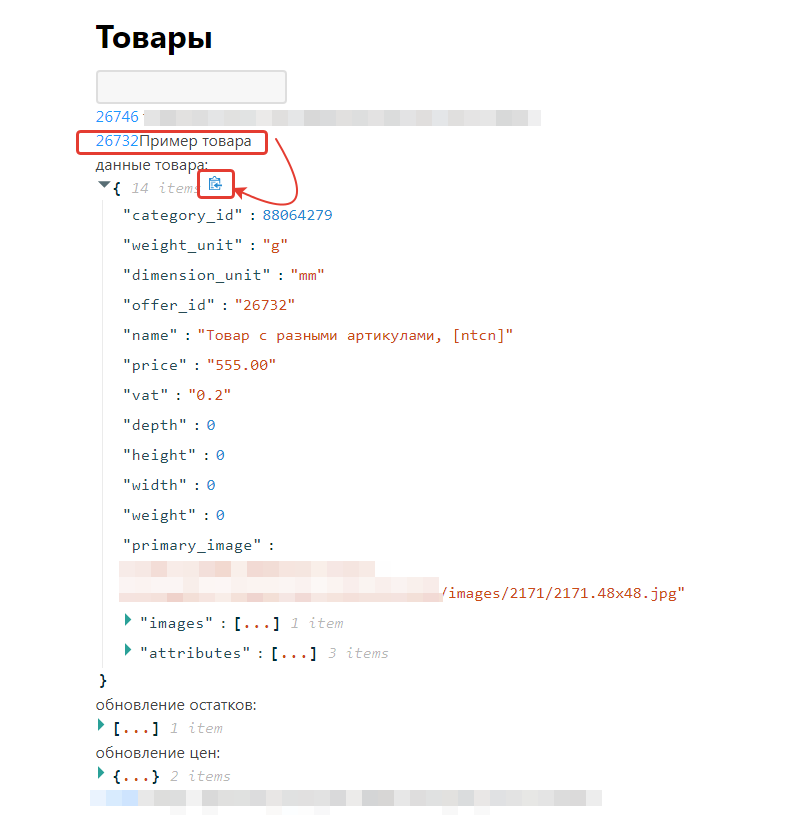
В ваш буфер обмена будет скопирован код запроса по одному товару. Этого кода недостаточно, нужно добавить пару строк. Вставьте код в текстовый редактор и добавьте:
Перед кодом: { "items": [
После кода: ]}
Пример результата:
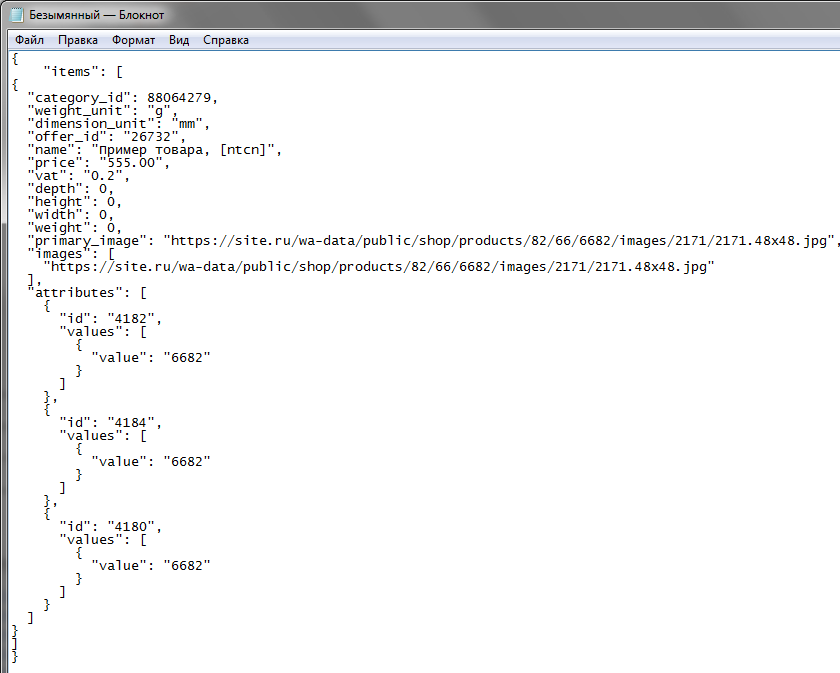
Идентификатор товара находится в элементе "offer_id"
Каким методом приложение получает категории и атрибуты:
Начиная с версии 1.10.0:
- Категории получаем методом: /v1/description-category/tree
- Список характеристик методом: /v1/description-category/attribute
- Список значений характеристик (словарь артибутов) методом: /v1/description-category/attribute/values
В более старых версиях:
- Категории получаем методом: /v2/category/tree
- Список характеристик методом: /v3/category/attribute
- Список значений характеристик (словарь артибутов) методом: /v2/category/attribute/values
1.6. Другие вопросы по экспорту:
- При экспорте пишет "Не удалось начать выполнять задачу"
- Не нахожу категорию для сопоставления, хотя на сайте Ozon она существует
- Не нахожу нужный бренд/характеристику для сопоставления, хотя на сайте Ozon они точно есть!
- Ошибка "Товар с такими характеристиками (атрибутами) уже существует"
- Не загружается изображение в Ozon